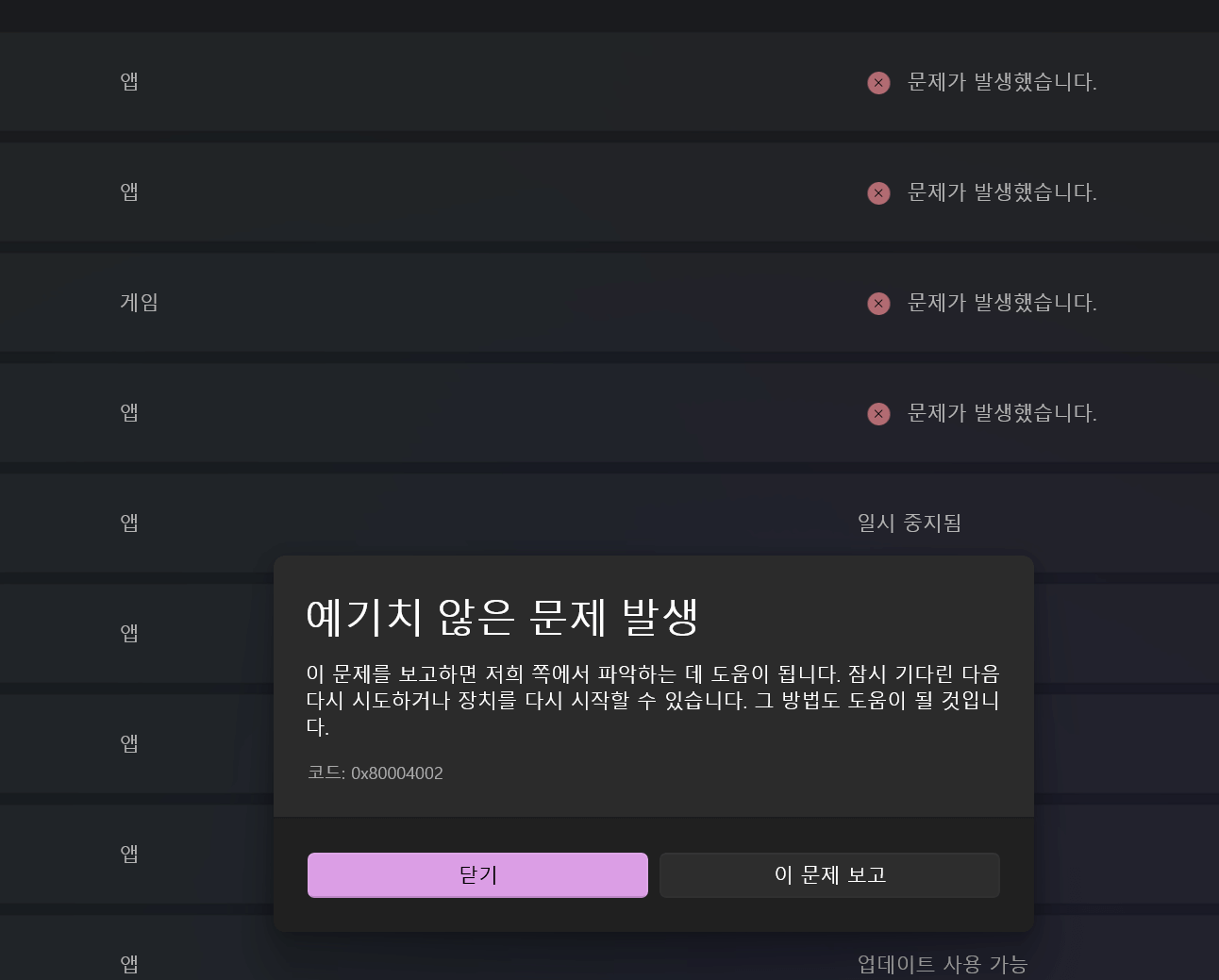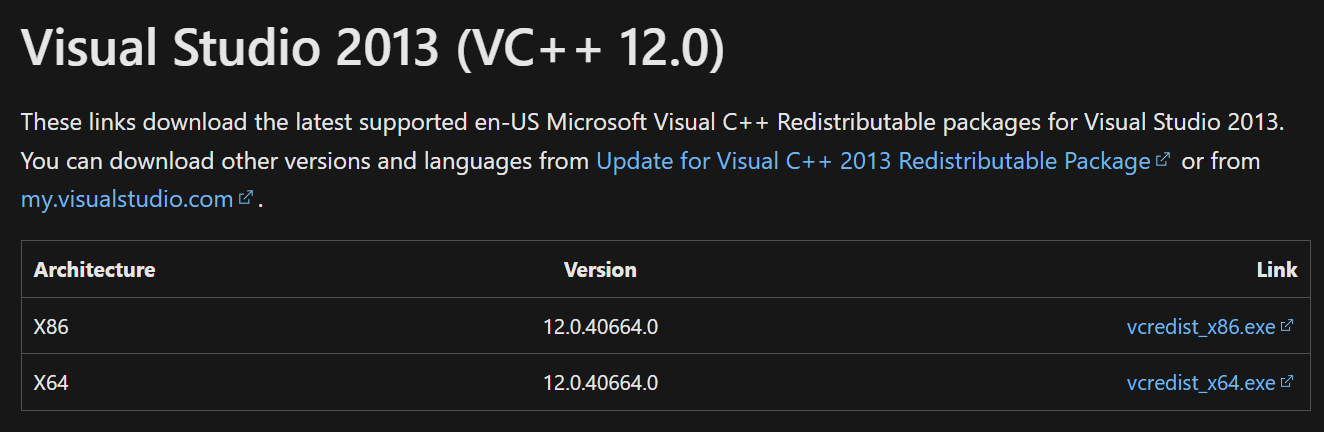24.04 LTS 버전이 나와서 노트북을 윈도우11->우분투 데스크탑으로 바꿔서 써 보려고 인스톨 했는데 온갖 문제에 시달리다 하루만에 포기하고 윈도우로 되돌아간다.
이하 내가 부딪힌 문제들.
내가 일본어 키보드를 쓰니 한/영 변환 문제는 이전에 쓴 글(커널 레벨로 우분투 키매핑 바꾸기 (일본어 키보드에서 한영키 사용)) 내용대로 해결을 했는데,
이것도 처음에 인터넷에서 검색해 보면 xmodmap으로 하라고하지만, xmodmap으로 해 보면 크롬 브라우저에서 먹히지 않거나, 브라우저를 재기동 안하면 안먹히거나, 스크린샷 키는 매핑이 안먹히거나 문제가 많아서 결국 keyd를 써서 깔끔하게 해결이 되었다. 하지만, keyd를 쓰는 방법은 옛날 글이라 찾기가 쉽지 않았다는거.
우분투 데스크탑 설치하고 기본 브라우저가 파이어폭스라 크롬 인스톨을 하려고 하는데 다운로드한 크롬의 .deb 파일은 더블클릭 실행으로는 인스톨이 안된다.
(추기: gdebi를 인스톨하면 gui에서 더블클릭 실행으로 인스톨 가능.)
dpkg -i xxx.deb로 설치가 되긴했는데 설치해도 아무런 반응이 없어서 재기동하고 다시 설치하니 그제서야 크롬이 인스톨 됨.
그리고 최종적으로 우분투 부팅 직후에 크롬을 실행하면 무반응하는 문제 때문에 왼도우로 돌아간다.
윈도우 설치 USB를 만드려고 우분투에서 bootable usb를 만드는 방법을 찾아봐도 이방법 저방법 많았고, 그 중에서 비교적 간단한걸 찾아서 윈도우 USB를 만들고 부팅해 봤더니 에러를 뿜고 있고…
우분투를 10년 전부터 가끔씩 깔아서 써 보고 있는데 이런식이면 제대로 쓰기가 힘들지…
우분투 서버야 잘 쓰고 있지만, 데스크탑은 일반인용으로 만드는 것일텐데 크롬 설치/실행 정도는 문제 없이 되야지.
추가로 일본어로 우분투를 인스톨한 이후에 발견한 문제점.
1. 스피커 볼륨을 90% 정도 올리기 전까지는 소리가 안남. 90% 정도 되는 특정 위치까지 볼륨을 올리면 급속도로 볼륨이 올라가 소리가 너무 크게 남. JBL Pebbles USB 스피커 사용 중.
2. 한국어를 처음에 인스톨 안할 경우에 ibus-korean인스톨을 하면 추가되는 한국어(Hangul) 이외에 ‘조선어,한국어’, ‘Korean 104/108’ 같은 입력 소스는 선택해도 한글을 못씀.
update 2025/11/19
아래 글대로 설정하면 한글 쓰기/일본어 키보드에서 한글 키 설정이 가능하다.
https://andrewpage.tistory.com/390